怎么关闭win11防护 win11如何关闭安全防护
更新时间:2024-11-11 16:51:56作者:xiaoliu
Win11作为最新的操作系统,安全性也是非常重要的一部分,而安全防护功能的开启和关闭对于用户来说也是非常关键的。关闭Win11的安全防护可以让用户更自由地操作系统,但同时也增加了系统受到攻击的风险。用户在关闭安全防护功能时需要谨慎操作,以确保系统的安全性和稳定性。接下来我们就来了解一下如何关闭Win11的安全防护功能。
方法如下:
1.进入电脑设置,点击“隐私和安全性”。
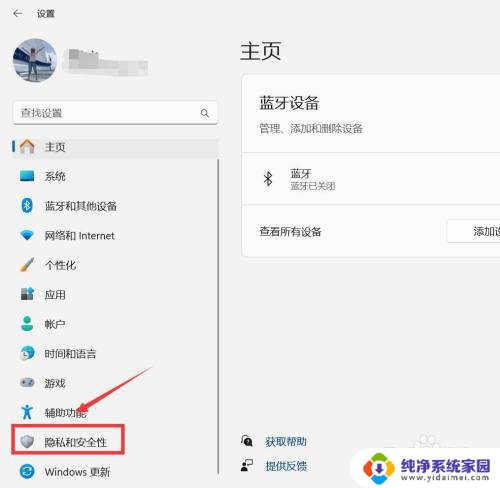
2.进入隐私和安全性,点击“Windows安全中心”。
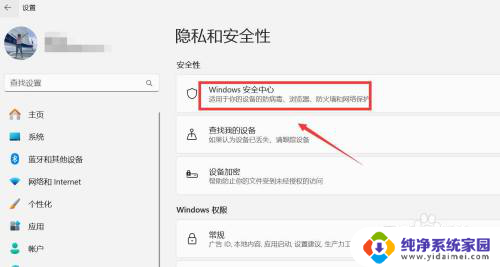
3.进入Windows安全中心,点击“打开Windows安全中心”。
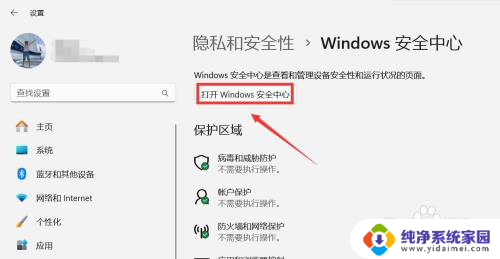
4.进入安全性概览,点击“病毒和威胁防护”。
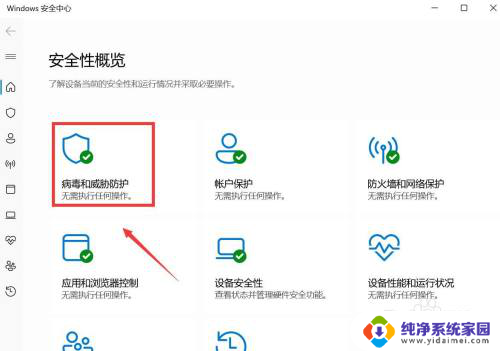
5.进入病毒和威胁防护设置,点击“实时保护”下方按钮关闭。
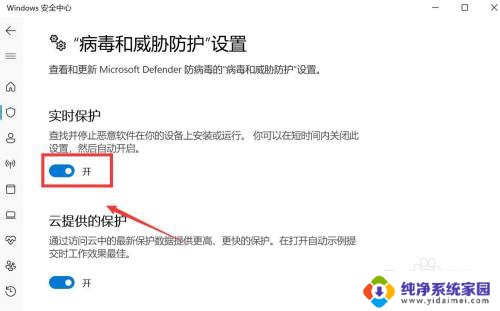
以上就是怎么关闭win11防护的全部内容,碰到同样情况的朋友们赶紧参照小编的方法来处理吧,希望能够对大家有所帮助。
怎么关闭win11防护 win11如何关闭安全防护相关教程
- win11云防护怎么关闭 Windows11 安全中心云保护关闭方法
- win11自带病毒防护 Win11如何关闭杀毒防护功能
- win11关闭windows病毒和威胁防护 win11病毒和威胁防护技巧
- 关闭电脑病毒和威胁防护win11 win11病毒防护方法
- 怎么彻底关闭win11的病毒和威胁防护 win11系统如何关闭病毒和威胁防护功能
- win11家庭版 关闭病毒防护 如何有效关闭Win11病毒和威胁
- win11关闭病毒威胁防护策略 如何有效关闭Win11病毒和威胁防护
- win11病毒和威胁 在哪里 Win11系统如何关闭病毒和威胁防护
- 怎样关闭电脑防火墙win11 win11如何关闭电脑防火墙
- 怎么永久关闭win11防火墙 电脑如何关闭防火墙设置
- win11如何关闭协议版本6 ( tcp/ipv6 ) IPv6如何关闭
- win11实时防护自动开启 Win11实时保护老是自动开启的处理方式
- win11如何设置网页为默认主页 电脑浏览器主页设置教程
- win11一个屏幕分四个屏幕怎么办 笔记本如何分屏设置
- win11删除本地账户登录密码 Windows11删除账户密码步骤
- win11任务栏上图标大小 win11任务栏图标大小调整方法